Šioje pamokoje parodysiu, kaip "Photoshop" programa sukurti tikrovišką vaivorykštę. Daugiausia dėmesio skiriama spalvų gradientų ir skirtingų sluoksnių naudojimui, kad būtų sukurtas įspūdingas vizualinis efektas. Sąmoningai naudodami įrankius galėsite sukurti vaivorykštę, patrauklią tiek savo intensyvumu, tiek forma. Tuoj pat pradėkime!
Pagrindinės išvados
- Specialių spalvų gradientų naudojimas "Photoshop" programoje
- Sluoksnių kaukių kūrimas ir koregavimas
- Užtamsinimų naudojimas natūraliam efektui sukurti
Spalvų gradiento parinkimas
Pradėkite nuo visų esamų sluoksnių ištrynimo, kad pradėtumėte nuo tuščios drobės. Svarbu, kad pirmiausia pasirinktumėte specialų spalvinį gradientą, kurio pagal numatytuosius nustatymus nėra. Norėdami tai padaryti, viršuje esančiame meniu eikite į Window (langas) ir pasirinkite Gradients (gradientai). Atsidariusiame lange spustelėkite keturias linijas viršutiniame dešiniajame kampe, kad būtų parodyta daugiau parinkčių. Tada pasirinkite Older gradients (senesni gradientai), kad patektumėte į specialiuosius efektus. Slinkite žemyn, kol rasite vaivorykštės spalvų gradientą, ir spustelėkite jį. Tada vėl galite uždaryti langą.
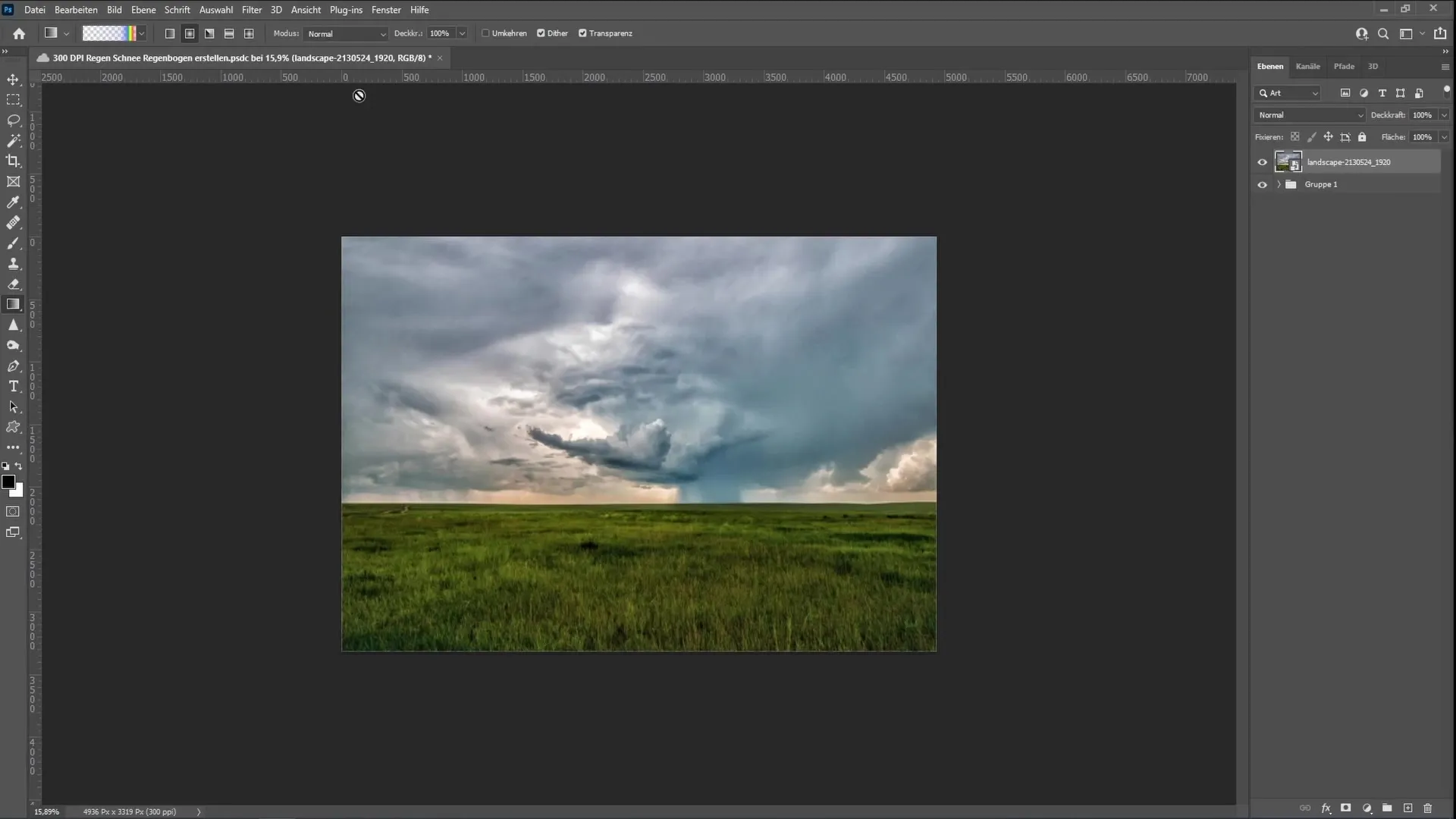
Gradiento įrankio nustatymas
Dabar reikia suaktyvinti gradiento įrankį. Įsitikinkite, kad žymimasis langelis Invertuoti nėra įjungtas. Taip pat kaip gradiento tipą pasirinkite radialinį gradientą. Šie nustatymai yra labai svarbūs norint pasiekti norimą vaivorykštės efektą.
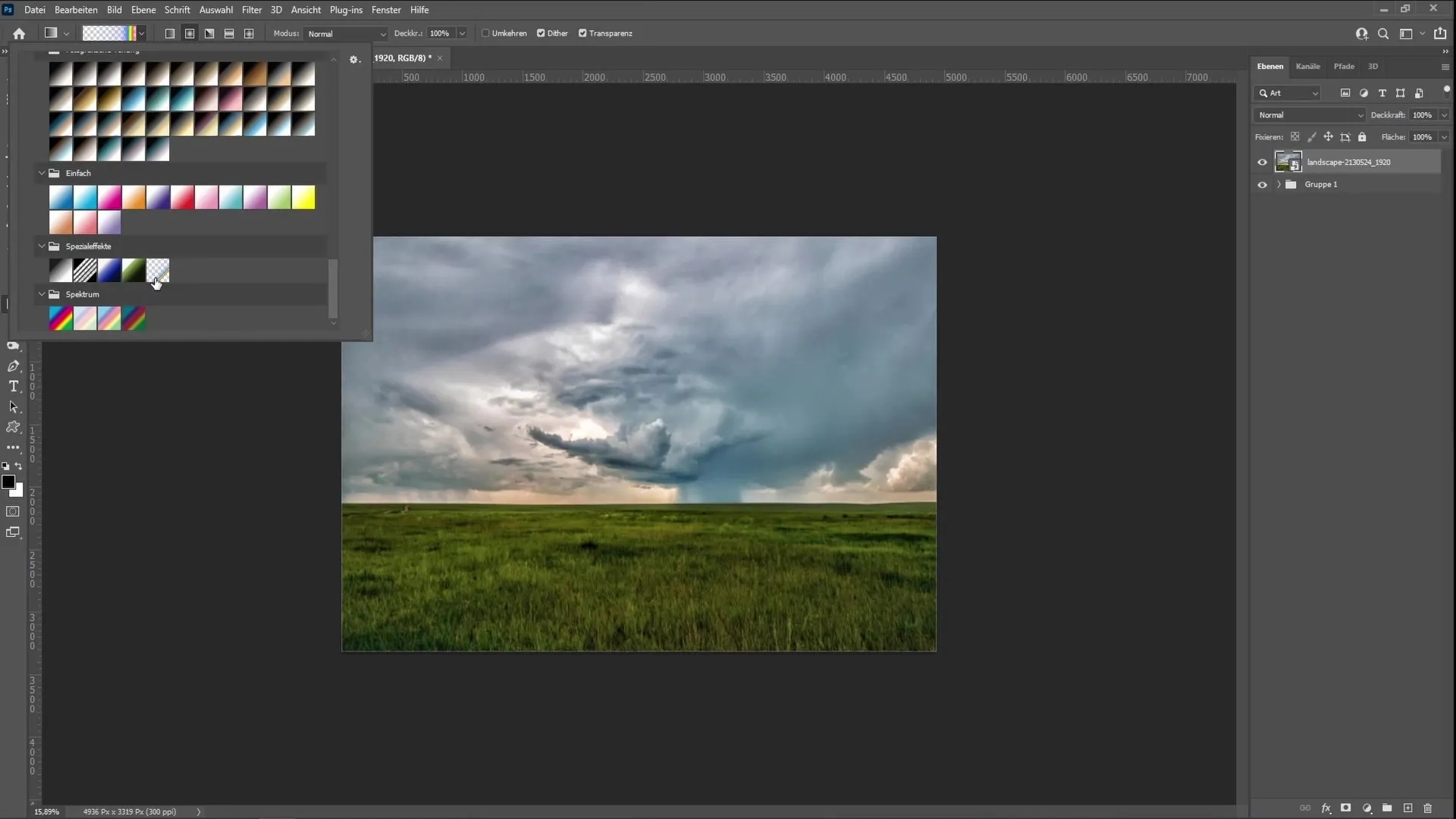
Pieškite vaivorykštę
Sukurkite naują sluoksnį, kuriame galėsite piešti vaivorykštę. Laikykite nuspaudę Shift klavišą, kad piešdami spalvų gradientą išlaikytumėte tinkamą santykį. Pradėkite nuo viršutinio kairiojo kampo ir vilkite gradientą žemyn iki norimo taško. Jei tai padarysite teisingai, pamatysite gražią, akį traukiančią vaivorykštę.
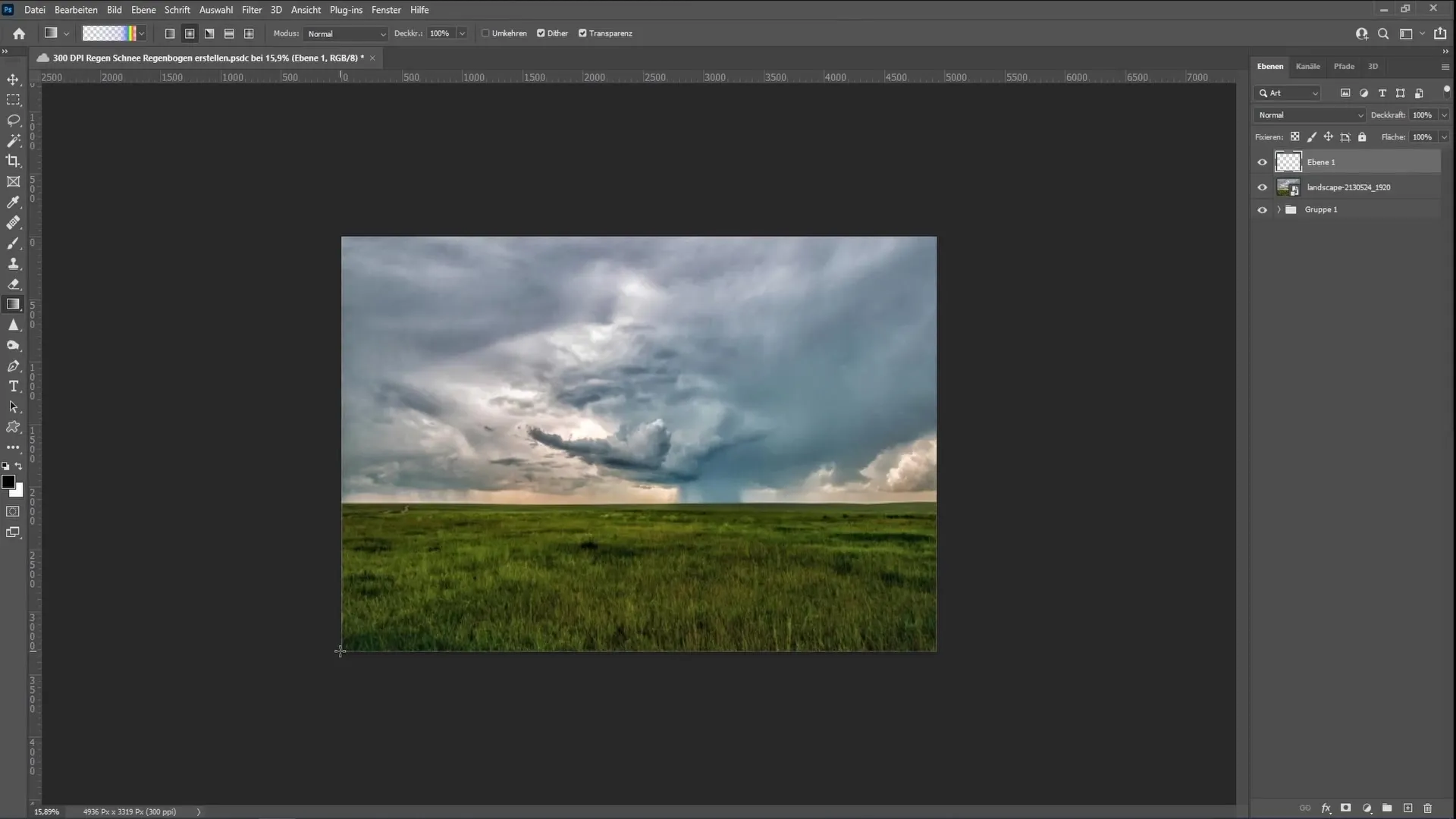
Sukurkite pusiau apskritą vaivorykštę
Jei norite sukurti pusiau apskritą vaivorykštę, spalvų gradientą vilkite į darbo paviršiaus vidurį. Taip bus sukurta apskrita vaivorykštė. Galite reguliuoti dydį pagal savo pageidavimus ir perkelti ją į reikiamą padėtį.
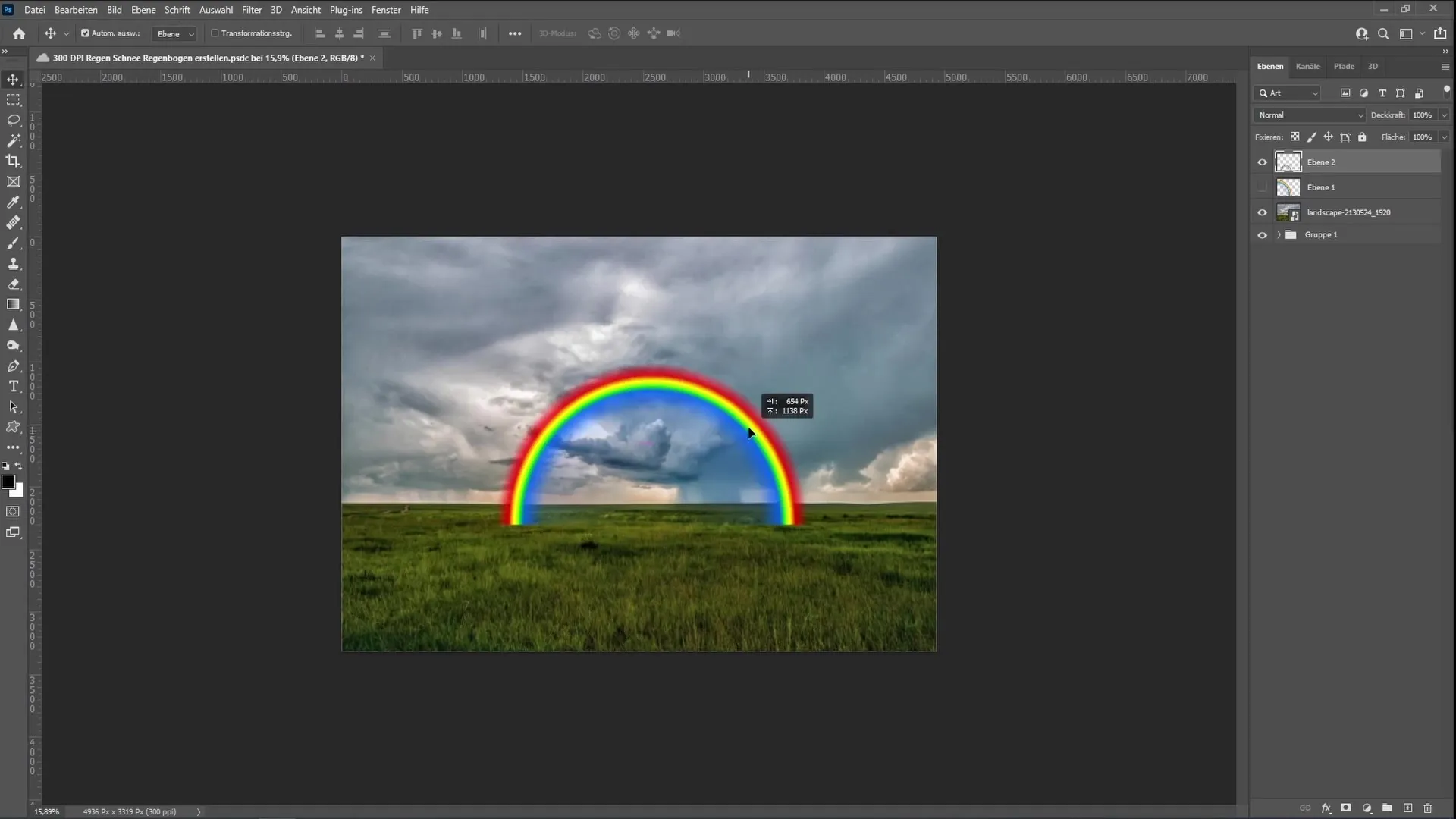
Spalvų tikrinimas ir maskavimas
Žiūrėdami į vaivorykštę galite pastebėti, kad kai kuriose vietose yra nepageidaujamų mėlynos spalvos komponentų. Norėdami pašalinti šias nepageidaujamas spalvas, sukurkite juodos spalvos sritį. Tai padės jums geriau įsivaizduoti bendrą vaizdą. Dabar grįžkite į vaivorykštės sluoksnį ir pridėkite sluoksnio kaukę. Tai neprivaloma, bet rekomenduojama, kad tiesiog paslėptumėte sritis, kurių nenorite trikdyti. Pasirinkite teptuką, kurio nepermatomumas yra 100 %, o srautas - 100 %. Galite sumažinti srautą iki maždaug 20 %, kad galėtumėte labiau kontroliuoti ir švelniai išblukinti vaivorykštę.
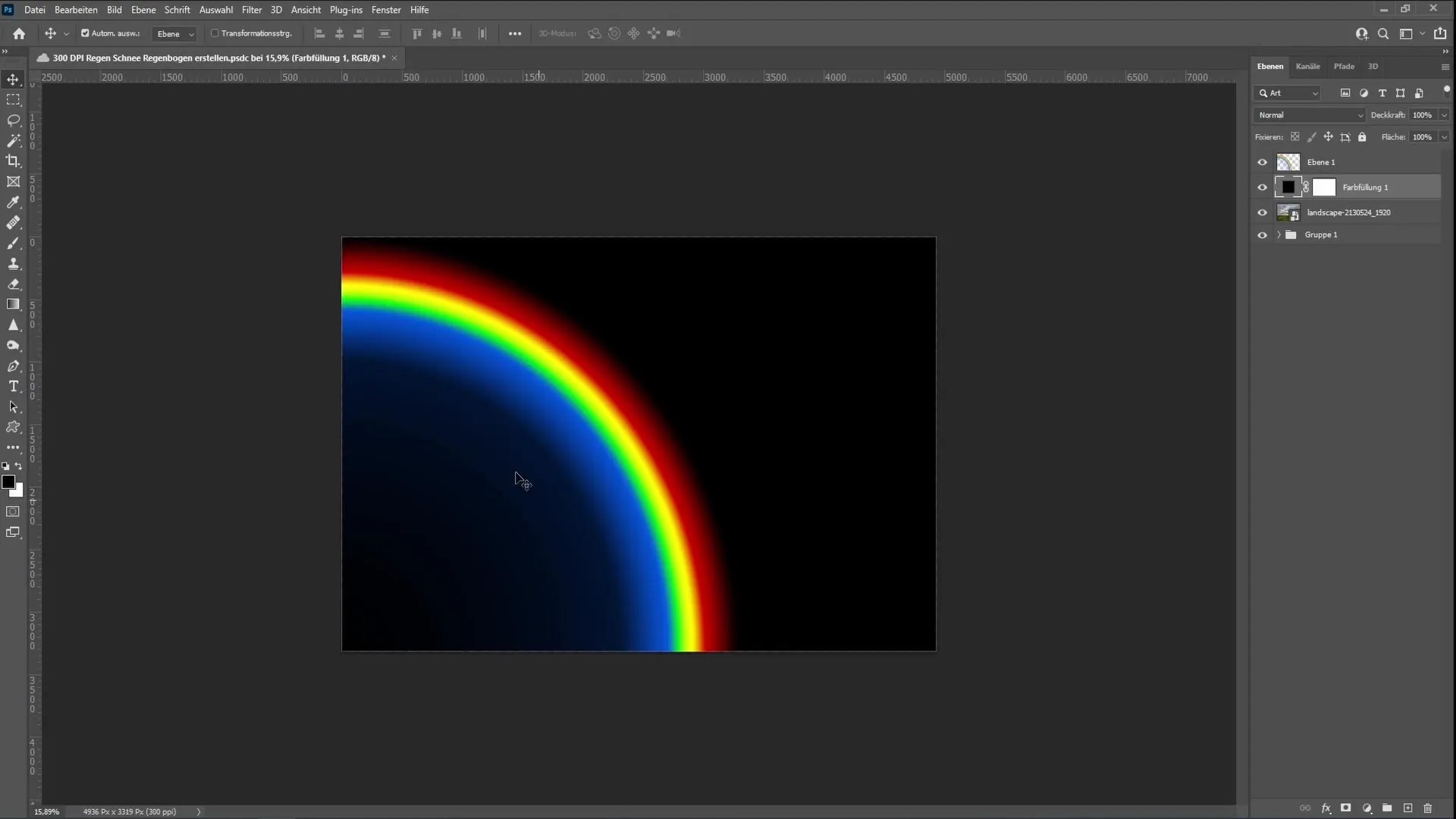
Vaivorykštės formos tikslinimas
Nepageidaujamas mėlynas vaivorykštės sritis dažykite juoda spalva, kol jos išnyks. Sutelkite dėmesį į lankus ir įsitikinkite, kad jie atrodo tolygiai. Jei yra likusių plotų, galite juos atkurti balta spalva. Pasiruoškite būti kantrūs, ypač jei norite išgauti švarų gradientą.
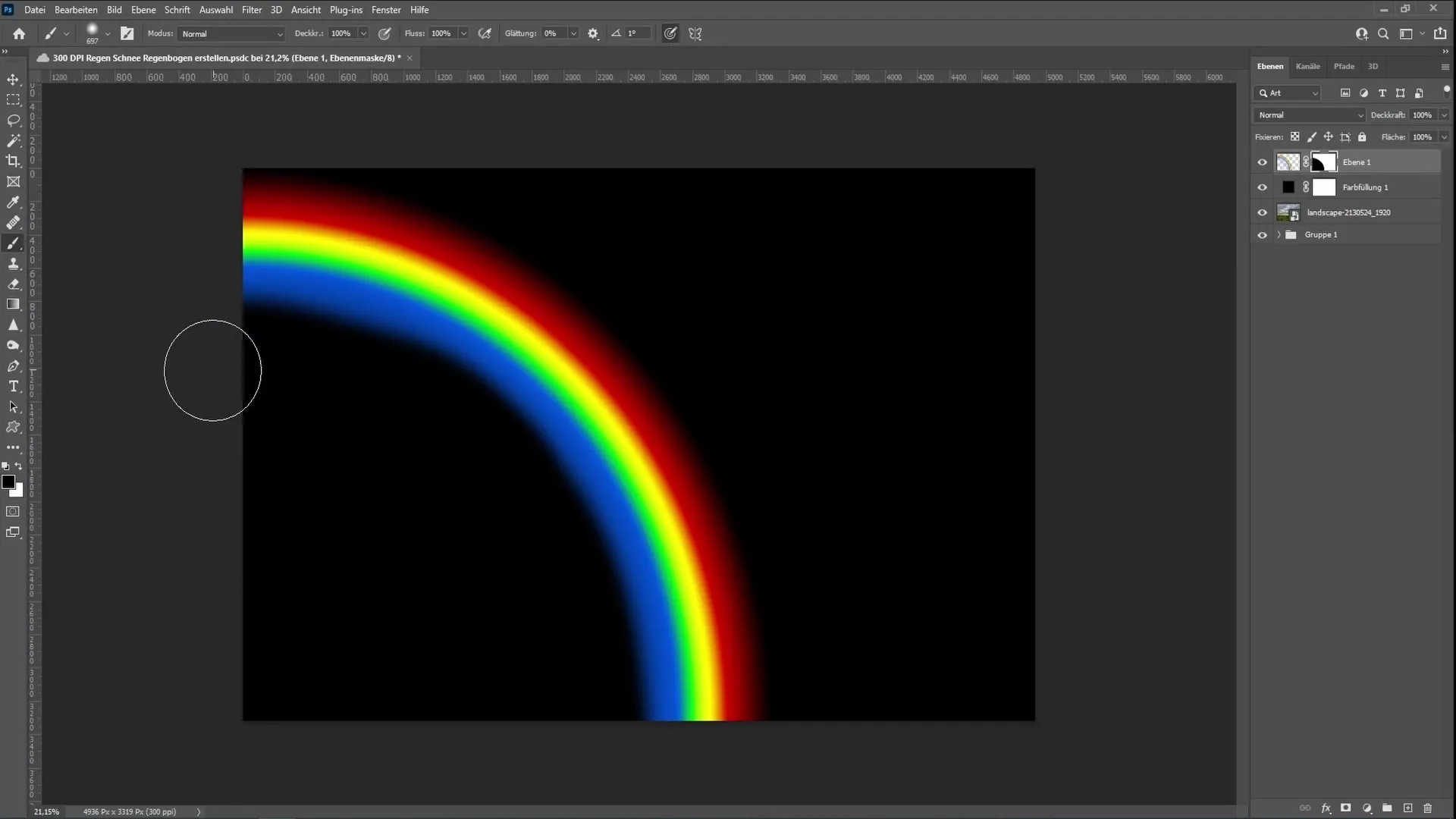
Taikykite švelnų fokusavimą
Baigę sulieti spalvotas sritis ir pakoregavę formą, iš vaivorykštės sluoksnio sukurkite išmanųjį objektą. Dešiniuoju pelės mygtuku spustelėkite sluoksnį ir pasirinkite Konvertuoti į išmanųjį objektą. Tada eikite į Filters (Filtrai) ir pasirinkite Blur Filter (Blūravimo filtras), o po to Gauscher Blur (Gauscherio blūravimas). Nustatykite maždaug 5,3 spindulį, kad pasiektumėte švelnų, tikrovišką vaizdą.
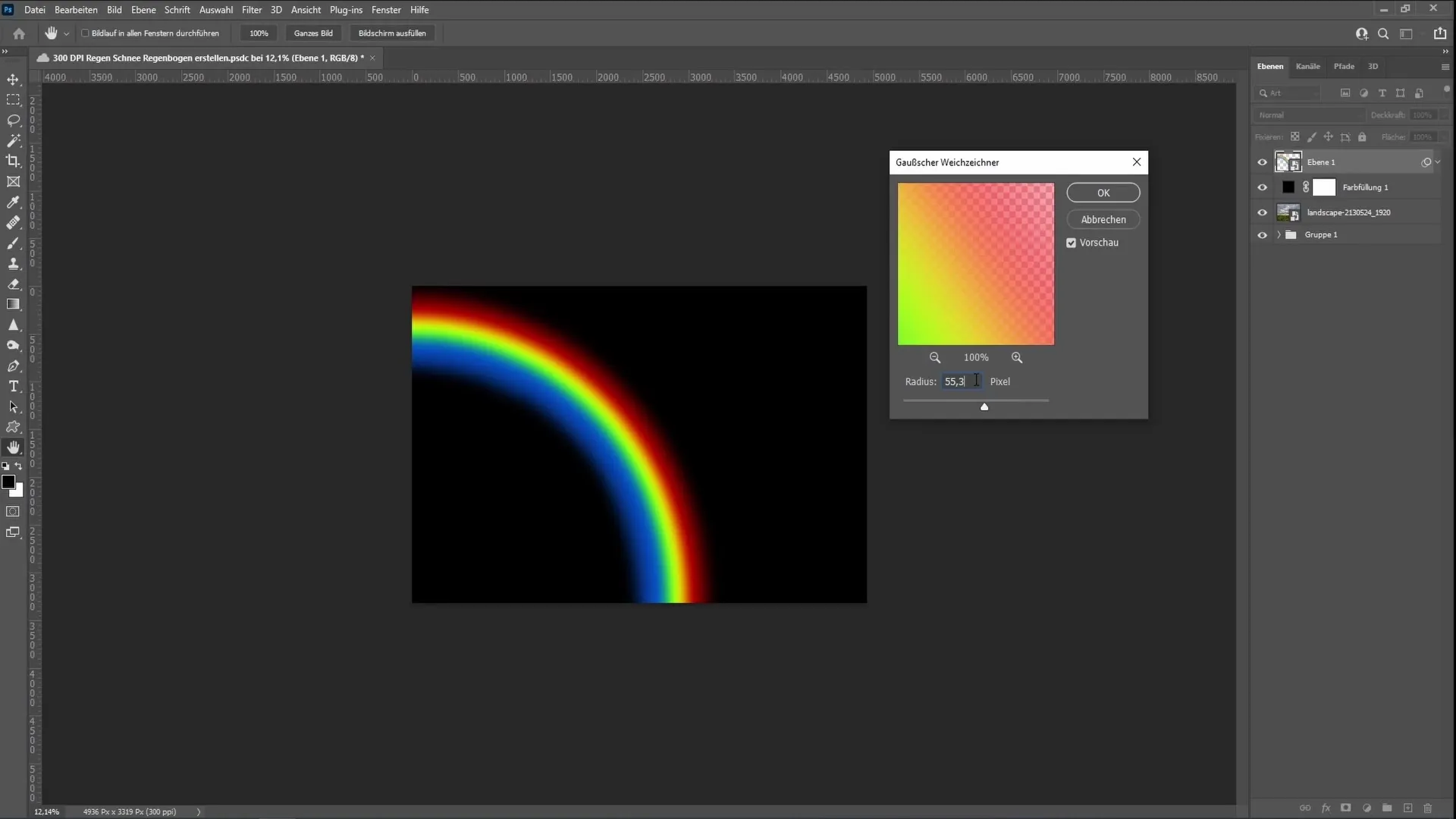
Nustatykite maišymo parinktis
Kad vaivorykštė atrodytų dar tikroviškiau, pakeiskite sluoksnio maišymo parinktį į Hard Light (kieta šviesa). Taip pat galite išbandyti parinktį Copy into each other (kopijuoti į kitą), tačiau dažnai Hard Light (kieta šviesa) veikia geriau. Reguliuokite neskaidrumą, kad pasiektumėte norimą efektą. Gerai gali atrodyti maždaug 79 % santykis.
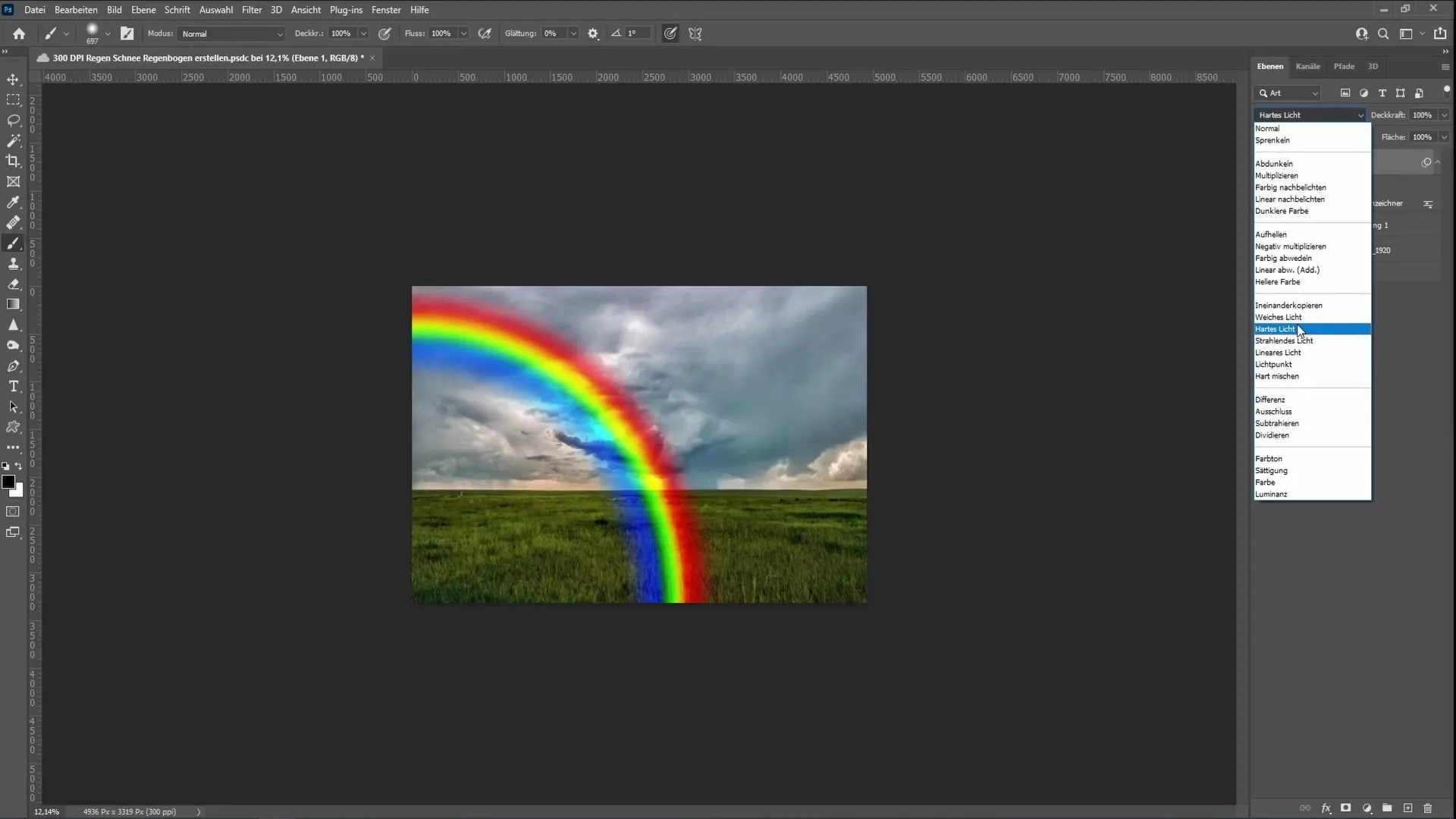
Nustatykite vaivorykštės padėtį
Pridėkite sluoksnio kaukę prie vaivorykštės sluoksnio ir iškirpkite vaivorykštę taip, kad ji dingtų už horizonto. Čia taip pat galite pasirinkti juodą spalvą ir padidinti kietumą iki 35 %, kad galėtumėte dirbti tiksliau. Pakoreguokite vaivorykštę taip, kad atrodytų, jog ji išnyksta už horizonto. Jei reikia, taip pat galite nuvalyti kaukę, kad būtų matoma daugiau vaivorykštės.

Apibendrinimas
Atlikę pirmiau nurodytus veiksmus sužinojote, kaip "Photoshop" programa sukurti gražią vaivorykštę. Išmokote visus reikiamus veiksmus, kad patobulintumėte vaizdą - nuo tinkamų spalvų gradientų parinkimo iki sluoksnių kaukių ir užtamsinimų taikymo.
Dažniausiai užduodami klausimai
Kaip "Photoshop" programoje pasirinkti konkrečios spalvos gradientą?Eikite į "Window" (langas) > "Gradients" (gradientai) ir iš meniu pasirinkite senesnius gradientus.
Ar galiu sukurti kitokios formos vaivorykštę?Taip, galite eksperimentuoti taikydami gradientą kitaip, pavyzdžiui, kaip pusapskritimį.
Kaip pašalinti nepageidaujamas spalvas?Galite pridėti sluoksnio kaukę ir tada nepageidaujamas sritis nudažyti juodu teptuku.
Kaip sušvelninti vaivorykštę?Vaivorykštės sluoksnį paverskite į "Smart Object" ir tada pritaikykite Gauscheno suliejimą.
Kuo skiriasi kieta šviesa ir kopijavimas vienas į kitą?Kieta šviesa dažnai būna aiškesnė ir sukuria stipresnį vaizdo kontrastą.


